Om du redan har uppgraderat en Windows-dator till Windows 10 Creators Update, eller installerat den här versionen på en PC, kanske du har märkt en hel del ändringar som medföljer den.
Ett av dessa är att du kan få en "Ställ in OneDrive"-popup när du öppnar spara eller laddar fildialogrutor, eller klicka på OneDrive-ikonen i File Explorer direkt.
Detta är uppenbarligen bara ett problem om du inte använder OneDrive och inte vill ha det. Alla som använder den inbyggda filsynkroniseringstjänsten kan fylla i den begärda autentiseringsinformationen en gång för att göra det.
Om du inte tänker använda OneDrive men dessa inställningar av OneDrive kan bli irriterande ganska snabbt.
Ställ in OneDrive-popup

Jag är inte säker på vad som händer i bakgrunden, men spara eller ladda fildialogrutor verkar utlösa OneDrive-popup-popup som om du klickar på ikonen för tjänsten i File Explorer.
Så om du inte planerar att använda OneDrive är det bästa sättet att ta itu med problemet att avinstallera Microsoft OneDrive från datorn.
Detta görs på följande sätt:
- Använd kortkommandot Windows-I för att öppna programmet Inställningar på Windows 10 Creators Update PC.
- Navigera till appar> Appar & funktioner.
- Skriv onedrive i sökningen, sortera och filtrera efter enhetsformuläret som visas på sidan som öppnas. Detta bör returnera Microsoft OneDrive som ett av de installerade programmen.
- Klicka på Microsoft OneDrive för att utvidga posten och visa alternativen som stöds.
- Avinstallationsknappen är aktiv, så klicka på den för att starta avinstallationen av tjänsten på Windows 10-maskinen.
- Bekräfta prompten "Denna app och dess relaterade information kommer att avinstalleras" genom att välja avinstallationsalternativet.
- Bekräfta UAC-prompten som visas.
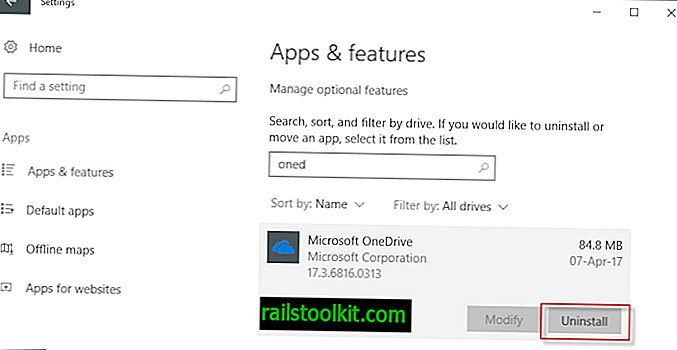
OneDrive avinstalleras vid denna tidpunkt och du bör inte få popup-uppmaningarna "Ställ in OneDrive" längre när du använder Spara eller ladda dialogrutor eller använda File Explorer.
Du har två alternativ om du behöver OneDrive-support vid ett senare tillfälle:
- Installera OneDrive UWP-applikationen som erbjuds i Windows Store.
- Installera OneDrive-äldre skrivbordsprogram som du kan ladda ner härifrån.
Du kanske undrar hur dessa två versioner skiljer sig åt.
OneDrive-skrivbordsprogrammen stöder funktioner som selektiv synkronisering, automatisk bakgrundssynkronisering, uppladdnings- och nedladdningshastighetskontroller med mera. OneDrive UWP-applikationer kan vara bättre lämpade för beröringsenheter, använder ett platshållarliknande system där alla filer är markerade även om du inte är tillgänglig lokalt.
Kolla in den här artikeln för en fullständig lista över för- och nackdelar för båda applikationerna.
Nu du : Använder du OneDrive eller en annan filsynkroniseringstjänst?













